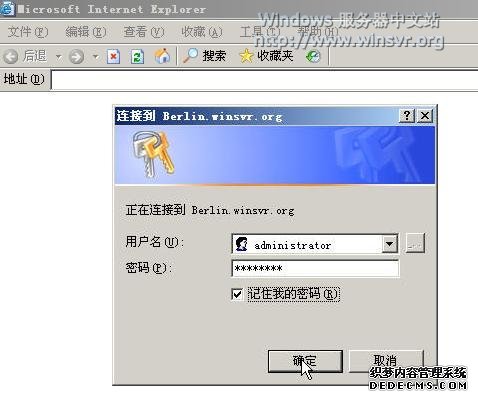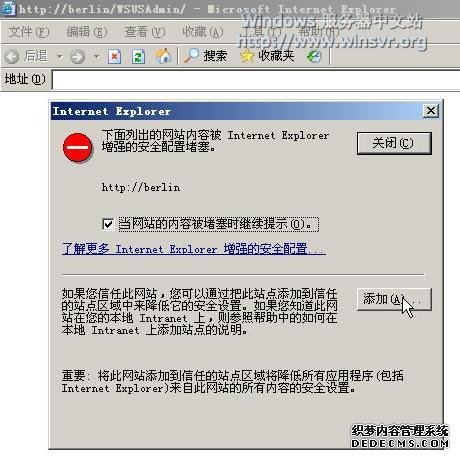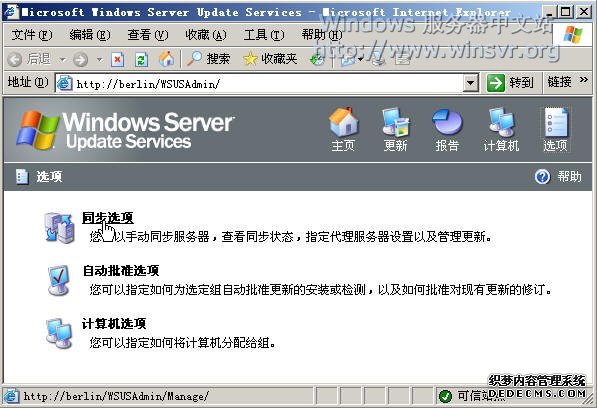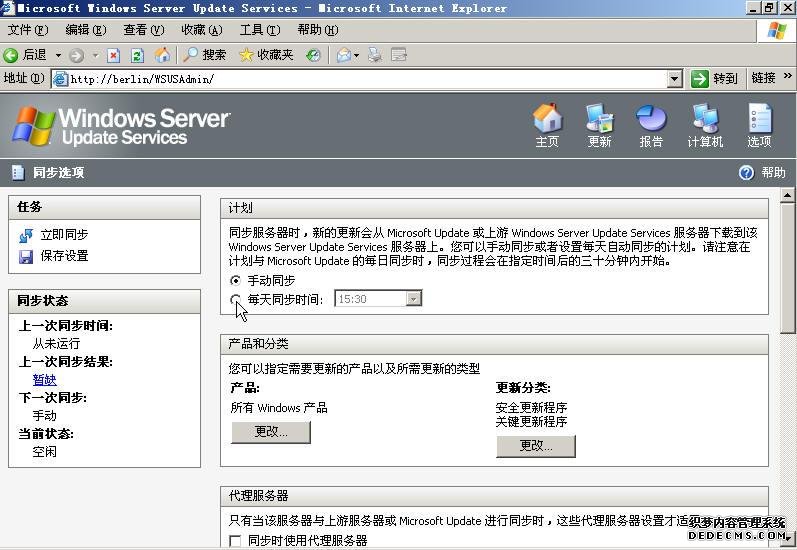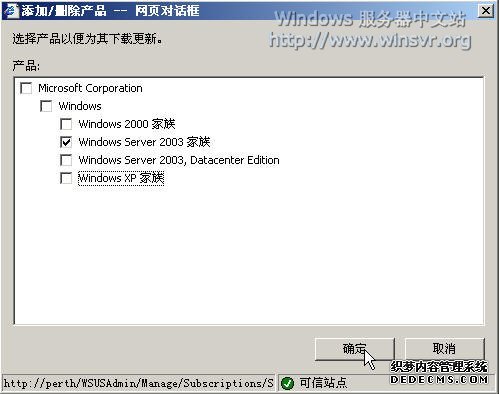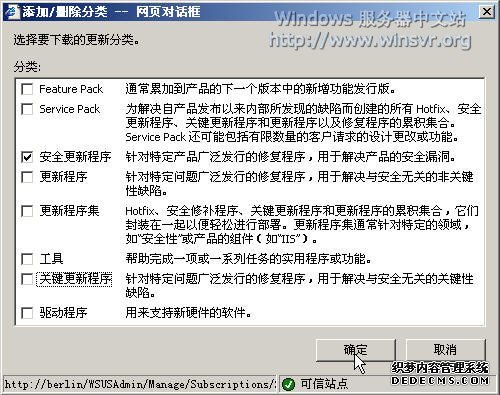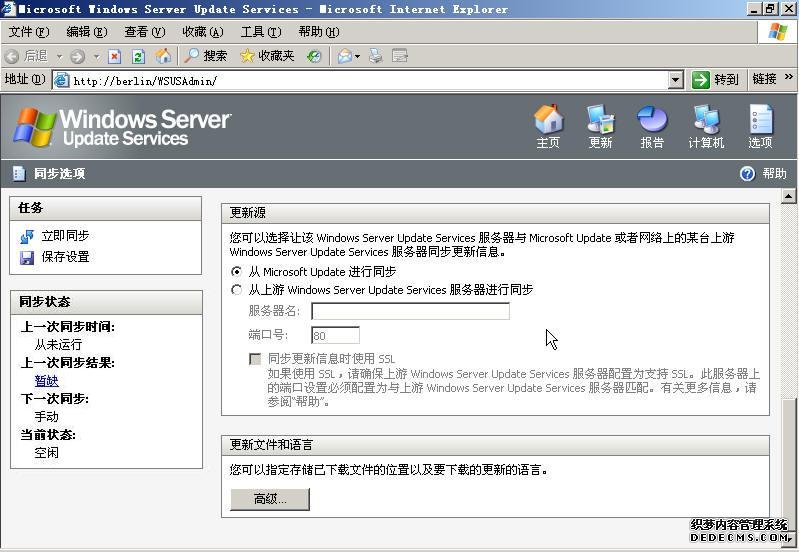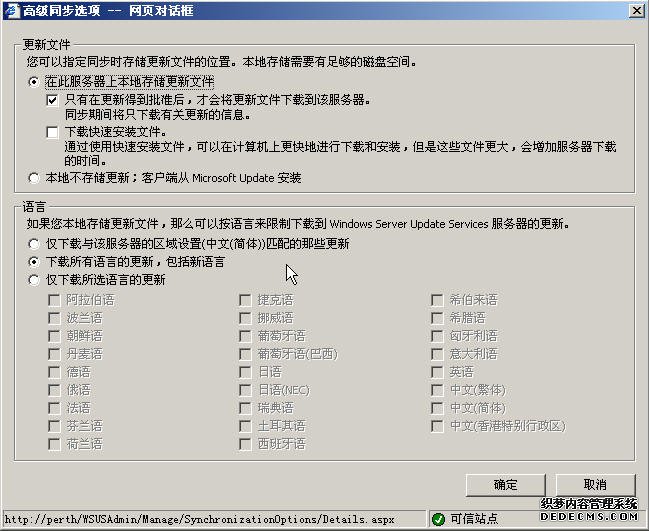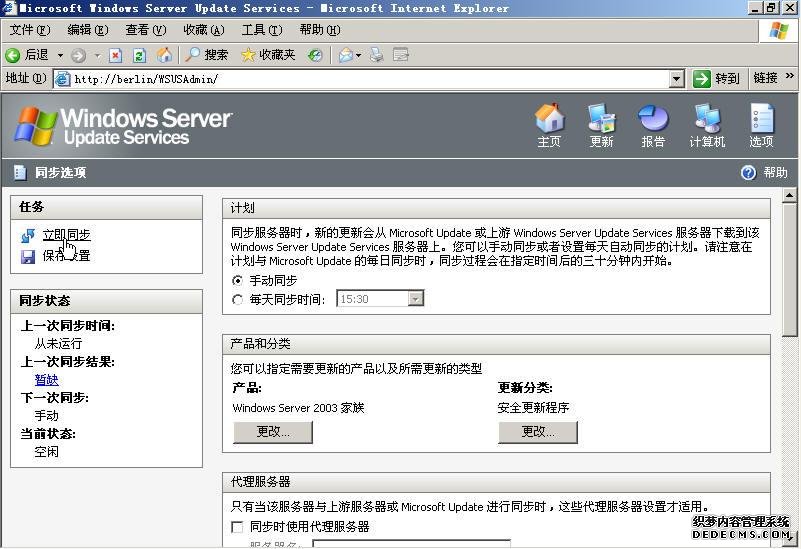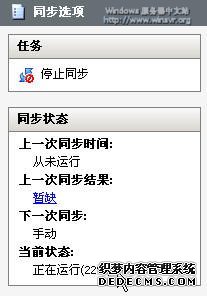|
在安装好 WSUS服务器之后,你可以通过WSUS管理控制台来对WSUS服务器进行管理。WSUS管理控制台是基于Web浏览器的,你可以通过以下地址 http://WSUS_Website_url/WSUSAdmin 来访问WSUS管理控制台,在默认情况下WSUS Web站点使用默认Web站点,WSUS管理控制台的访问路径是 http://servername/WSUSAdmin 你必须将浏览器配置为允许活动脚本和ActiveX控件。如果在计算机上已启用了Internet Explorer增强安全配置组件,你应该将WSUS管理控制台地址添加到受信任的站点中。 WSUS安装时将创建一个名为WSUS Administrators的用户组,这便于你委派用户进行 WSUS的管理。默认情况下,只有属于内建的Administrators组或WSUS Administrators组的 用户可以访问WSUS管理控制台。 在WSUS管理控制台中你可以执行以下任务:
配置WSUS服务器选项并进行同步 点击开始,再点击管理工具中的Microsoft Windows Server Update Services进入WSUS管理控制台,此时会弹出身份验证对话框,输入具有访问权限的用户账户及密码,然后点击确定, 如下图所示,
由于采用了增强的Internet Explorer安全配置,在弹出的警告提示框中,点击添加,
然后在可信站点对话框上,点击添加。这样就把WSUS管理控制台加入了到受信任的站点中, 再点击关闭。
进入WSUS管理控制台后,主页界面如下图所示,在此你可以看到WSUS服务器的运行状态和提醒你需要做的 待办事项。由于默认情况下WSUS服务器配置为手动进行同步,因此没有任何更新。首先我们需要配置WSUS服务器选项,点击右上角WSUS管理工具栏中的选 项链接。
在选项页面中,你可以选择配置以下三种选项:
同步选项 首先点击同步选项链接配置同步选项,如下图所示。你可以在计划框架中选择同步的方式,默认为手 动同步。你可以设置为手动同步或者每天定时同步;如果使用每天定时同步,则选择每天同步时间,再输入 计划进行同步的时间。请根据你的需要来选择同步的方式;如果采用每天定时同步,则根据自己企业的外部网络访问情况来决定何时进行同步,应计 划为外部网络访问活动较少的时段,例如凌晨。在此我保留为使用手动同步。
在下面的产品和分类框架,你可以选择你想要进行同步更新的产品和更新分类,默 认情况下同步所有支持自动更新的Windows产品(Windows 2000家族,Windows XP家族,Windows server 2003家族及数据中心版本)的安全更新和关键更新。 点击产品下面的更改按钮进行产品类型的修改,如下图所示。在WSUS服务器未和 Microsoft Update进行同步前,只包含Windows产品;当和Microsoft Update进行同步后,WSUS服务器还可以支持SQL Server、Exchange 2000/2003、Office XP/2003等系统更新的同步,并且将来会支持微软全系列产品的同步。由于选择太多的产品类别会导致下载的更新占用大量的WSUS数据库容量和服务器磁 盘空间,所以请根据你企业网络中的实际需要,在弹出的添加/删除产品对话框中进行选择。微软的产品按照层次结构显示在其所属的产品系列下, 你可以选择需要服务器自动同步更新的产品或产品系列,可以一次指定同一产品系列中的多个产品;在选中父复选框的同时也就选中了其下面的所有项目。对于每种 选择,你也会自动选择其未来版本。在此由于我的网络中客户端计算机均为Windows server 2003,因此我只保留Windows server 2003家族的选择,然后点击确定;
点击更新分类下面的更改按钮进行更新分类的修改。更新分类代表更新的类型,对于任何给定的产 品或产品系列,都可能有多种分类的更新(例如,Windows XP系列的关键更新和安全更新)。在WSUS服务器中,支持你选择以下类别的更新:
由于选择太 多的更新分类会导致下载的更新占用大量的WSUS数据库容量和服务器磁盘空间,所以请根据你企业网络中的实际需要,在弹出的添加/删除分类对 话框上进行选择。在此我只保留安全更新程序,取消勾选关键更新程序,然后点击确定。
在下面的代理服务器框架,你可以配置同步时使用代理服务器连接到Microsoft Update或上游服务器。如果要使用代理服务器,则勾选同步时使用代理服务器,输入代理服务器名称及代理服务端口;如果代理服务器要求进 行身份验证,则勾选使用用户凭据连接到代理服务器,然后在相应的文本框中输入用户名、域和用户密码;如果代理服务器要求用户使用基本身份验 证,则选中允许基本身份验证(密码以明文文本发送)。
在下面的更新源框架指定WSUS服务器获取更新程序的位置。你可以选择Microsoft Update或另一台WSUS服务器,这取决于你的WSUS服务器部署方式,默认情况下WSUS服务器配置为从Microsoft Update获取更新。
在底部的更新文件和语言框架,点击高级按钮设置更新文件下载的方式及此WSUS服务器进行同 步时所下载的更新程序的语言类别。由于修改高级选项将重置该WSUS服务器上的更新文件下载状态,在配置完成之前,客户端计算机不能从此 WSUS服务器获得更新程序,因此,单击高级按钮时WSUS服务器会提醒你这一点,在警告对话框上点击确定,就出现了高 级同步选项对话框,如下图所示:
在更新文件框架中,你可以配置如下选项(关于这些选项的详细说明,请参见部署与规划一文):
在下部的语 言框架中,你可以选择以下三个选项之一:
当修改语言 选项后,WSUS服务器同步时不会下载基于已取消的语言的更新程序版本,但是已下载的基于已取消的语言的更新程序会仍然保留;对于客户端计算机的区域语言 设置不符合WSUS服务器上下载的更新程序语言时,WSUS服务器将不会为该客户端计算机提供服务。当你修改同步选项中的语言选项时, 微软建议你立即手动同步主服务器和复制服务器。这避免了当在主服务器上修改了语言选项时,主服务器上批准的更新程序数和复制服务器上批准的更新程序数不匹 配。 在此我选择仅下载与该服务器的区域设置匹配的那些更新,然后点击确定;修改配置后记得点击页 面左上角的任务列表中的保存设置连接保存修改后的配置。如果要立即开始同步,则点击立即同步链接,同步时不能 修改任何同步选项。
你可以在下面的同步状态框架中或者主页的同步状态中看到同步的当前状态,如下图所示:
在同步更新的过程中,你不能修改同步选项,但是可以修改其他两个选项。 (责任编辑:admin) |